Windigipet-Profil: Unterschied zwischen den Versionen
K |
K |
||
| Zeile 1: | Zeile 1: | ||
==Profile nutzen== | ==Profile nutzen== | ||
Aktiveren, Profileditor Starten, gewünschte Funktion eintragen.<br> | Aktiveren, Profileditor Starten, gewünschte Funktion eintragen.<br> | ||
| + | Dabei ist die Reihenfolge zu beachten da die Element aufeinander zugreifen.<br> | ||
<br> | <br> | ||
[[Datei:Profilaktiv.png]] | [[Datei:Profilaktiv.png]] | ||
| − | + | <br> | |
| − | + | Um ein Einheitlichkeit hineinzu bekommen solletn zunächst die '''Profile auf 1''' gestellt werden.<br> | |
[[Datei:ProfilStart.png]] | [[Datei:ProfilStart.png]] | ||
| + | Folglich muss auch im Profileditor an der ersten Position '''Profile 1''' eingestellt werden.<br> | ||
| + | <br> | ||
| + | ===Fahrzeug einrichten=== | ||
| + | Die Fahrzeug sollten in der Mindestgeschwindigkeit und Höchstgschwindigkeit bereist im Decoder eingestellt sein.<br> | ||
| + | Das leichter das weiter vorgehen.<br> | ||
| + | Dann über eine Messstrecke das Fahrezug einmessen. Wichti ist dabe die Mittelgeschwindigkeit bei FS14.<br> | ||
| + | Es werden km/h angegegeben. Die Geschindigkeit kann im Profil Fahrzeugbezogen eingestellt werden.<br> | ||
| + | z.B. Fährt ein PKW schneller durch eine Kurve wie eine Beladener LKW.<br> | ||
| + | <br> | ||
| + | Die Fahrzeueg haben Funktionen F0 bis x. Dazu werden Icons ausgewählt.<br> | ||
| + | Die Funktionen sind bei DC-Car weitestgehend festgelegt, so das man ein Muster erstellen exportieren und für das nächste Fahrzeug importieren kann.<br> | ||
| + | * F0 Licht1 | ||
| + | * F1 Blinker Links | ||
| + | * F2 Blinker rechts | ||
| + | * F3 Abstandsteuerung aus | ||
| + | * F4 Reedschalter aus | ||
| + | * F5 Blau/Gelblichter | ||
| + | usw.<br> | ||
| + | Die Icon müssen bei gleicher Funktionalität auch gleich sein.<br> | ||
| + | z.B. F0 Licht AN/AUS mit Licht 1 | ||
| + | Das Blaulicht F5 kann auch im Fahrzeug auf Dauerlicht gestellt und anders eingestezt werden. Dann muss ein anderes Icon benutz werden. <br> | ||
| + | z.B. Betonmischer<br> | ||
| + | Besonderheit bei DC-Car:<br> | ||
| + | Es gibt F3 Abstandssteuerung vorn aus und F13 Abstandssteuerung hineten aus.<br> | ||
| + | Benutzt man hier bei das gleiche Icon werden auch bei Funktionen ausgelöst.<br> | ||
| + | Das entspreicht auch einer CV Einstelleung im Decoder F3 = Abstandssteuerung vorn und hinetn aus.<br> | ||
| + | Die Abstandssteuerung wird in der Regel bei stehenden Fahrzeug ausgeschaltet.<br> | ||
| + | z.B. Bushaltestelle, Taxistand, Feuerwehreinsatzstelle, Verladung "rollende Landstraße".<br> | ||
| + | <br> | ||
| + | ===Arbeiten mit Profilen=== | ||
| + | ====Eintragen einer Fahrstraße==== | ||
| + | Ein Profil bezieht sich auf eine Fahrstraßen und darin auf die Kontakte. | ||
| + | Werden Zeiten für die Auslösung angegeben, muss sich das Fahrzeug zu dem Zeitpunkt noch in der Fahrstraße befinden, damit eine Auslösung erfolgen kann.<br> | ||
| + | z.B. Kontakt 11 Blinker nach 0 Sekunden an und Kontakt 11 nach 4 Sekunden Blinker aus.<br> | ||
| + | Das Fahrzeug darf zu dem Zeit noch nicht Momentkontakt 12 überfahren und damit Kontakt 11 gelöscht haben.<br> | ||
| + | Beachte: Es darf nicht ein anderes Fahrzeug den Momentkontakt 12 überfahren, wenn das erste Fahrezug noch in der Strecke ist!<br> | ||
| + | <br> | ||
| + | Es sollten keine 2 Profile für eine Fahrstraße vorliegen.<br> | ||
| + | Es muss eindeutig sein. Entweder Fahrzeugbezogen oder IDO allgemein. <br> | ||
| + | ====Es gibt Profile für ein Fahrzeug==== | ||
| + | So werden viel Profil eingerichtet und jedes Fahrzeug individuell eingestellt. <br> | ||
[[Datei:ProfilEintrag.png|800px]] | [[Datei:ProfilEintrag.png|800px]] | ||
| − | + | ====Profile für alle Fahrzeuge ID0 (Basis) genannt==== | |
| + | Um aber bei gleicher Funktion viel Arbeit zu sparen, kann IDO oder das Basis-Profil benutzt werden.<br> | ||
| + | z.B wird immer zum Abbiegen der Blinker benutzt und nach dem Abbiegen der Blinker ausgeschaltet.<br> | ||
| + | Hier zu werden die Icosn in das entsprechend Feld gezogen.<br> | ||
| + | (Zum Autragen wieder zurückschieben.)<br> | ||
| + | ====Profileditor==== | ||
| + | {| | ||
| + | |Profil auswählen || Name eintragen || ID0(Basis) wählen || Fahrstraße auswählen || speichern | ||
| + | |- | ||
| + | |Nummer 1|| Eigene Bezeichnung || Fahrzeug oder ||Mausklick Start Ziel || Festlegen | ||
| + | |- | ||
| + | |ein Profil kann<br>auf eine höhere NR.<br>kopiert werden|| ||ID0 (Basis)<br><br> ||oder aus der Liste<br><br>|| | ||
| + | |- | ||
| + | |} | ||
| − | + | Kontaktereignisse: | |
| − | + | * Funktion für Startkontakt ohne Geschwindigkeitsänderung Funktion einrichten. | |
| − | + | * Funktion für Startkontakt Geschwindigkeitsänderung ohne Funktion einrichten. (Einzeln ist es deutlicher) | |
| − | + | * Weiterer Kontakt Wiederholung des Befehls möglich Änderung der Geschwindigkeit. | |
| − | + | * Zielkontakt mit Befehlen z.B. Befehl aufheben | |
| − | + | * letzte Zeile Zielkontakt mit STOP (wird bei der Zugfahrt ignoriert. Deshalb hier keine Funktionen einegeben) | |
| − | + | ||
| − | + | ||
| − | + | ||
| − | + | ||
| − | + | ||
| − | + | ||
| − | + | ||
| − | + | ||
| − | + | ||
| − | + | ||
| − | + | ||
| − | + | ||
| − | + | ||
| − | + | ||
| − | + | ||
| − | + | ||
| − | + | ||
| − | + | ||
====Zugfahrten==== | ====Zugfahrten==== | ||
Version vom 17. Oktober 2021, 11:25 Uhr
Inhaltsverzeichnis
Profile nutzen
Aktiveren, Profileditor Starten, gewünschte Funktion eintragen.
Dabei ist die Reihenfolge zu beachten da die Element aufeinander zugreifen.
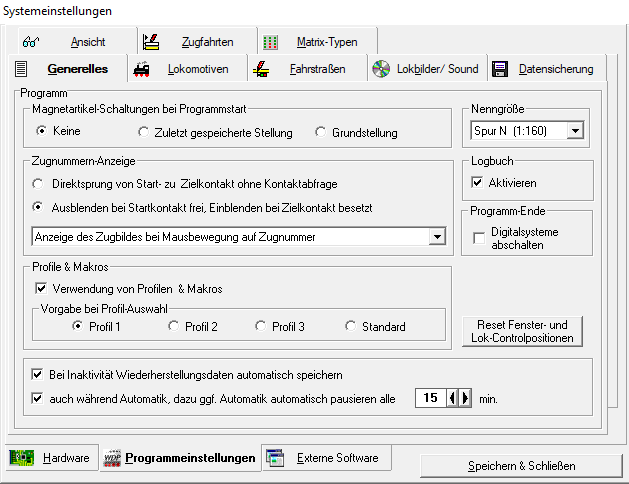
Um ein Einheitlichkeit hineinzu bekommen solletn zunächst die Profile auf 1 gestellt werden.
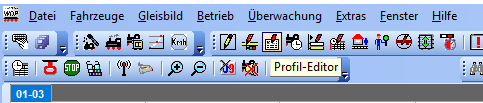 Folglich muss auch im Profileditor an der ersten Position Profile 1 eingestellt werden.
Folglich muss auch im Profileditor an der ersten Position Profile 1 eingestellt werden.
Fahrzeug einrichten
Die Fahrzeug sollten in der Mindestgeschwindigkeit und Höchstgschwindigkeit bereist im Decoder eingestellt sein.
Das leichter das weiter vorgehen.
Dann über eine Messstrecke das Fahrezug einmessen. Wichti ist dabe die Mittelgeschwindigkeit bei FS14.
Es werden km/h angegegeben. Die Geschindigkeit kann im Profil Fahrzeugbezogen eingestellt werden.
z.B. Fährt ein PKW schneller durch eine Kurve wie eine Beladener LKW.
Die Fahrzeueg haben Funktionen F0 bis x. Dazu werden Icons ausgewählt.
Die Funktionen sind bei DC-Car weitestgehend festgelegt, so das man ein Muster erstellen exportieren und für das nächste Fahrzeug importieren kann.
- F0 Licht1
- F1 Blinker Links
- F2 Blinker rechts
- F3 Abstandsteuerung aus
- F4 Reedschalter aus
- F5 Blau/Gelblichter
usw.
Die Icon müssen bei gleicher Funktionalität auch gleich sein.
z.B. F0 Licht AN/AUS mit Licht 1
Das Blaulicht F5 kann auch im Fahrzeug auf Dauerlicht gestellt und anders eingestezt werden. Dann muss ein anderes Icon benutz werden.
z.B. Betonmischer
Besonderheit bei DC-Car:
Es gibt F3 Abstandssteuerung vorn aus und F13 Abstandssteuerung hineten aus.
Benutzt man hier bei das gleiche Icon werden auch bei Funktionen ausgelöst.
Das entspreicht auch einer CV Einstelleung im Decoder F3 = Abstandssteuerung vorn und hinetn aus.
Die Abstandssteuerung wird in der Regel bei stehenden Fahrzeug ausgeschaltet.
z.B. Bushaltestelle, Taxistand, Feuerwehreinsatzstelle, Verladung "rollende Landstraße".
Arbeiten mit Profilen
Eintragen einer Fahrstraße
Ein Profil bezieht sich auf eine Fahrstraßen und darin auf die Kontakte.
Werden Zeiten für die Auslösung angegeben, muss sich das Fahrzeug zu dem Zeitpunkt noch in der Fahrstraße befinden, damit eine Auslösung erfolgen kann.
z.B. Kontakt 11 Blinker nach 0 Sekunden an und Kontakt 11 nach 4 Sekunden Blinker aus.
Das Fahrzeug darf zu dem Zeit noch nicht Momentkontakt 12 überfahren und damit Kontakt 11 gelöscht haben.
Beachte: Es darf nicht ein anderes Fahrzeug den Momentkontakt 12 überfahren, wenn das erste Fahrezug noch in der Strecke ist!
Es sollten keine 2 Profile für eine Fahrstraße vorliegen.
Es muss eindeutig sein. Entweder Fahrzeugbezogen oder IDO allgemein.
Es gibt Profile für ein Fahrzeug
So werden viel Profil eingerichtet und jedes Fahrzeug individuell eingestellt.
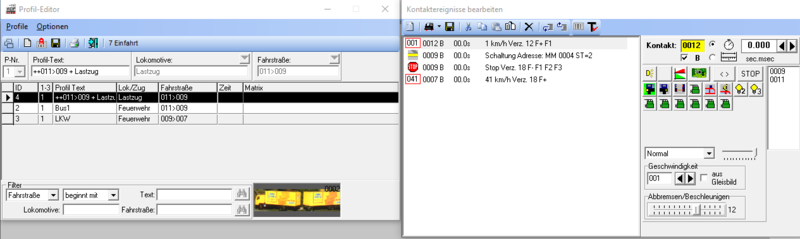
Profile für alle Fahrzeuge ID0 (Basis) genannt
Um aber bei gleicher Funktion viel Arbeit zu sparen, kann IDO oder das Basis-Profil benutzt werden.
z.B wird immer zum Abbiegen der Blinker benutzt und nach dem Abbiegen der Blinker ausgeschaltet.
Hier zu werden die Icosn in das entsprechend Feld gezogen.
(Zum Autragen wieder zurückschieben.)
Profileditor
| Profil auswählen | Name eintragen | ID0(Basis) wählen | Fahrstraße auswählen | speichern |
| Nummer 1 | Eigene Bezeichnung | Fahrzeug oder | Mausklick Start Ziel | Festlegen |
| ein Profil kann auf eine höhere NR. kopiert werden |
ID0 (Basis) |
oder aus der Liste |
Kontaktereignisse:
- Funktion für Startkontakt ohne Geschwindigkeitsänderung Funktion einrichten.
- Funktion für Startkontakt Geschwindigkeitsänderung ohne Funktion einrichten. (Einzeln ist es deutlicher)
- Weiterer Kontakt Wiederholung des Befehls möglich Änderung der Geschwindigkeit.
- Zielkontakt mit Befehlen z.B. Befehl aufheben
- letzte Zeile Zielkontakt mit STOP (wird bei der Zugfahrt ignoriert. Deshalb hier keine Funktionen einegeben)
Zugfahrten
Bei den Zugfahrten die Fahrstraßen zusammenfassen. Damit wird der Stop am Ende der Fahrstraßen vermieden.
Zugfahrtenautomatik
In der Zugfahrtenautomatik Zu der Zugfahrt auch das Profil 1 angeben. Soll die Fahrt verzögert anfangen eine Startzeit "nach Ankunft" angeben.